
登录到本机
0YRY-022 1100-022 10XJ-022 1106-022 10YY-022 10H3-022 108A-022 1116-022 10H4-022 0YAS-022
显示登录屏幕时,注册授权用户需要登录才能继续操作本机。若要登录,每个用户必须输入自己的用户名和密码。这样可以保证本机的安全性。另外,用户也可以根据自己的偏好自定义(个性化设置)显示画面和设置,尽可能方便地使用本机。根据用户管理设置的不同,登录屏幕上显示的项目可能有所不同。基于显示的项目执行登录操作。
 |
有关可以个性化设置的功能和设置,请参阅可以个性化的项目列表。 如果不使用个性化功能,请将 <启用使用个人设置> (<启用使用个人设置>) 设置为 <关闭>。 如果设置了<自动重置时间>,在指定的期限内未执行任何操作时,用户会被自动注销。 <自动重置时间> |
显示用户列表时
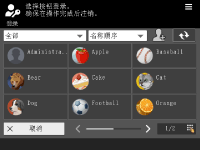 | 按您的用户名。如果已设置PIN代码,输入PIN代码并按 <确定>  <登录>。 <登录>。 |
通过屏幕左上角的下拉列表,可以更改显示顺序或缩小用户名。从左侧的下拉列表中选择 <打印>,从而仅显示尚未执行打印作业的用户。
使用完本机后,按<注销>或  注销。
注销。
 注销。
注销。如果添加的用户没有显示在屏幕上,请按屏幕右上方的 。
。
 。
。将滑块移动至登录屏幕底部中心位置后即可翻页。
当显示登录屏幕时,按控制面板上任意一个数字键会显示<指定页>屏幕。在该屏幕中指定页码即可显示所需页面。
 |
可以从登录屏幕右上角的  编辑以下信息。 编辑以下信息。<显示名称> <PIN> <密码> <电子邮件地址> <选择图标> |
显示用户名和密码输入屏幕时
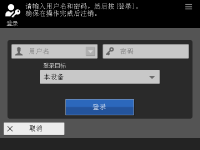 | 使用屏幕键盘输入用户名和密码。 |
1
按<用户名>。
若登录用户的缓存仍然存在,可以从登录历史记录下拉列表中选择用户名。选择用户名时,按<密码>并继续执行步骤3。
2
输入用户名并按<下一步>。
3
输入密码并按<确定>。
4
从<登录目标>下拉列表选择登录目标,然后按<登录>。
登录成功后,本机功能将可用。
使用完本机后,按<注销>或 注销。
注销。
 注销。
注销。 可以使用复印卡登录本机。有关复印卡的详细信息,请参阅 读卡器。 可以指定是否将登录时输入的密码保存在缓存中。<禁止缓存认证密码> 如果将 <设置菜单上显示更改密码的按钮> 设置为 <打开>,可以从登录屏幕右上角的  更改密码。<设置菜单上显示更改密码的按钮> 更改密码。<设置菜单上显示更改密码的按钮>可以指定将登录用户的缓存删除或保存。<登录用户的缓存数量> |